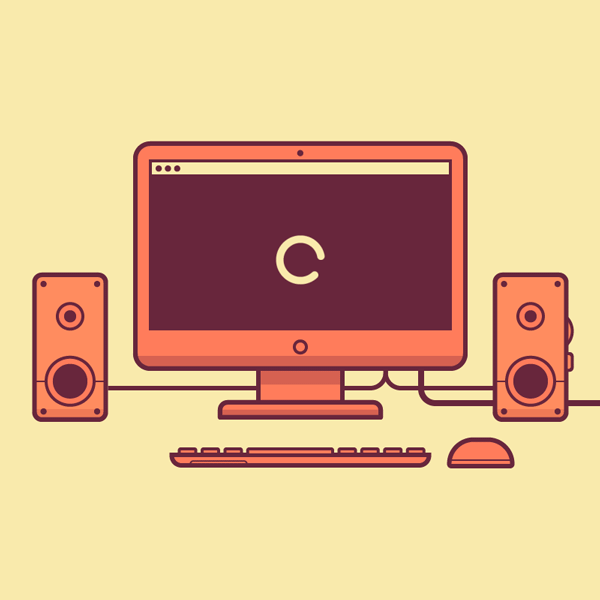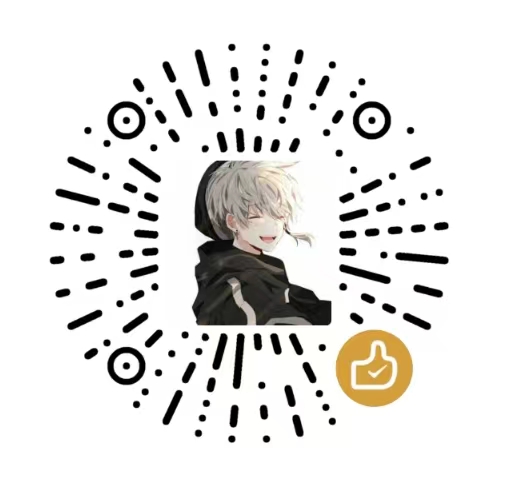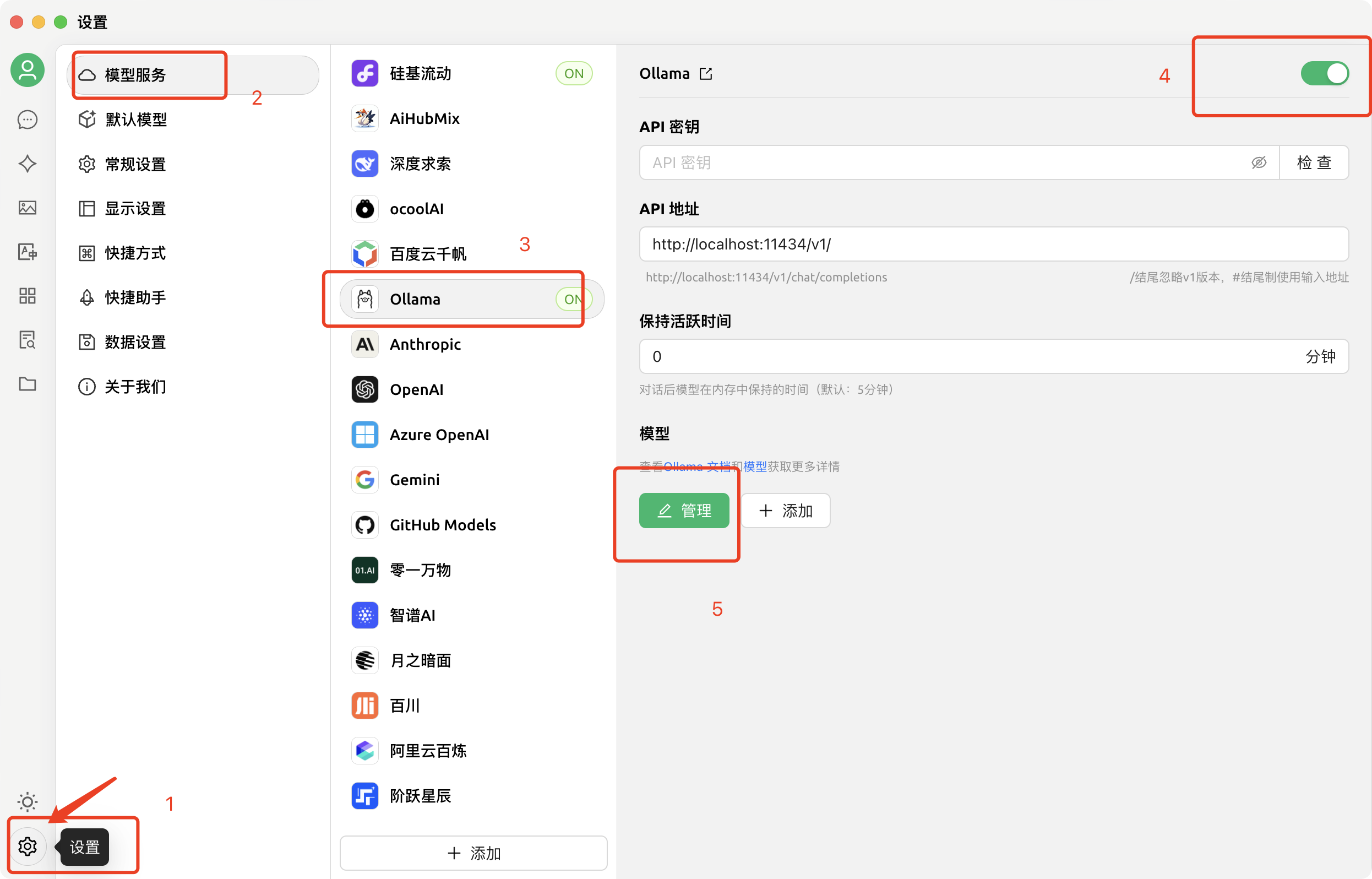小白也可以使用 Ollama 和 Cherry Studio 快速搭建 DeepSeek 本地大模型
下面一份详细的教程,讲述了使用 Ollama 和 Cherry Studio 两个工具 搭建一个本地的免费大模型。
1. 安装 Ollama
Ollama 是一款用于在本地运行大型语言模型的工具。根据您的操作系统,按照以下步骤进行安装:
-
下载 Ollama 安装包:
- 访问 Ollama 官方网站,根据您的系统版本下载适合的安装包。
-
安装 Ollama:
- 运行下载的安装程序,按照提示完成安装。
-
验证安装:
-
打开命令提示符,输入:
ollama -v -
如果返回版本信息,说明安装成功。
-
2. 下载 DeepSeek-R1 模型
Ollama 提供了多种版本的 DeepSeek-R1 模型,您可以根据硬件配置选择合适的版本。以下是一些可用的模型版本:
- deepseek-r1:7b:适用于大多数现代计算机。
- deepseek-r1:3b:适用于资源受限的系统。
在终端或命令提示符中运行以下命令下载所需的模型:
ollama pull deepseek-r1:7b
下载时间可能较长,具体取决于您的网络速度。
3. 安装 Cherry Studio
Cherry Studio 是一款用于构建私有知识库的工具,可以与 Ollama 和 DeepSeek 模型集成,提供图形化界面,方便用户进行交互。
3.1 下载 Cherry Studio
- 访问 Cherry Studio 官方网站。
- 根据您的操作系统(Windows 或 macOS),下载对应的安装包。
3.2 安装 Cherry Studio
-
Windows:
- 双击下载的安装包,按照安装向导完成安装。
-
macOS:
- 将下载的应用程序拖动到“应用程序”文件夹。
3.3 配置 Cherry Studio
- 打开 Cherry Studio。
- 导航到设置中的“模型设置”选项。
- 在模型选择中,选择与您本地部署的 DeepSeek-R1 模型版本对应的选项。
- 如果没有直接匹配的选项,选择支持自定义模型配置的入口。
- 在自定义配置中,将 API 地址设置为
http://localhost:11434,这是 Ollama 服务的默认接口地址。
4. 结合使用
完成上述步骤后,您可以通过 Cherry Studio 的图形化界面,与本地部署的 DeepSeek-R1 模型进行交互。这使得模型的使用更加直观和方便。
通过以上步骤,您即可在本地成功部署 DeepSeek-R1 模型,并结合 Ollama 和 Cherry Studio 进行高效的交互。请根据您的硬件配置选择合适的模型版本,并确保各工具的版本兼容性,以获得最佳体验。
- 感谢你赐予我前进的力量
赞赏者名单
因为你们的支持让我意识到写文章的价值🙏
本文是原创文章,采用 CC BY-NC-ND 4.0 协议,完整转载请注明来自 时光·李记
评论
匿名评论
隐私政策
你无需删除空行,直接评论以获取最佳展示效果